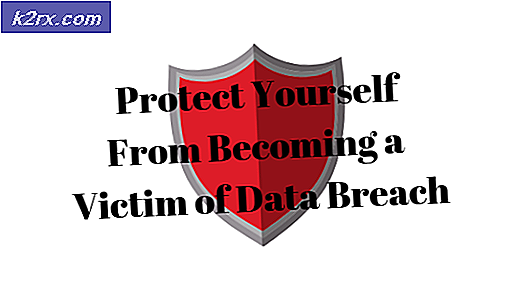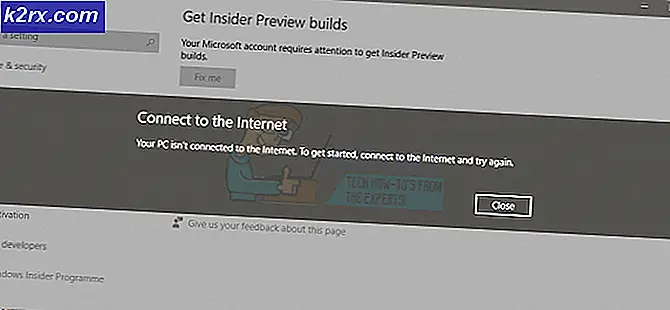แก้ไข: โฟลเดอร์บีบอัด (บีบอัด) ไม่ถูกต้อง
ผู้ใช้บางรายรายงานการสูญเสียความสามารถในการเปิดไฟล์. zip โดยใช้ File Explorer เห็นได้ชัดว่าหากพวกเขาพยายามดับเบิลคลิกที่ไฟล์. zip archive ไม่มีอะไรเกิดขึ้นหรือ File Explorer จะไม่ตอบสนอง คลิกขวาที่ไฟล์. zip archive และเลือก Extract All จะแสดงข้อผิดพลาดต่อไปนี้:
Windows ไม่สามารถทำการสกัดได้
ชื่อที่จัดเก็บซิป * ถูกบีบอัดไม่ถูกต้อง
ปัญหานี้ไม่ใช่ปัญหาเกี่ยวกับโฟลเดอร์ซิปที่เฉพาะเจาะจงเนื่องจากผู้ใช้ที่ได้รับผลกระทบรายงานว่าทุกที่เก็บ zip เดียวที่ดาวน์โหลดจะแสดงพฤติกรรมเช่นเดียวกัน แม้ว่าเหตุการณ์ส่วนใหญ่จะมีการรายงานใน Windows 10 มีบางกรณีที่ผู้ใช้ประสบปัญหานี้ใน Windows 7 หรือ Windows 8.1
หากคุณกำลังดิ้นรนกับโฟลเดอร์ บีบอัด (ซิป) ไม่ถูกต้อง วิธีการต่อไปนี้จะช่วยได้ ด้านล่างคุณมีชุดของการแก้ไขและการแก้ไขปัญหาที่ผู้อื่นใช้ในการหลีกเลี่ยงโฟลเดอร์ บีบอัด (ซิป) ไม่ถูกต้อง โปรดทำตามวิธีการต่อไปนี้ตามลำดับจนกว่าคุณจะค้นพบวิธีแก้ปัญหาที่สามารถจัดการปัญหาในสถานการณ์ของคุณได้
วิธีที่ 1: การติดตั้งไคลเอ็นต์การบีบอัดใหม่
สถานที่ที่ชัดเจนในการเริ่มต้นคือการบีบอัดไคลเอ็นต์ที่คุณใช้อยู่ ผู้ใช้รายอื่นที่กำลังดิ้นรนกับปัญหาเดียวกันได้จัดการแก้ไขปัญหาโดยการติดตั้งซอฟต์แวร์ใหม่ที่ตนใช้อยู่
ในกรณีที่คุณได้รับ บีบอัดโฟลเดอร์ (ซิป) เป็น ข้อผิดพลาดที่ ไม่ถูกต้อง ให้ทำตามคำแนะนำด้านล่างเพื่อติดตั้งไคลเอ็นต์การบีบอัดใหม่:
- กดปุ่ม Windows + R เพื่อเปิดช่อง Run จากนั้นพิมพ์ appwiz.cpl และกด Enter เพื่อเปิด โปรแกรมและคุณลักษณะ
- ใน โปรแกรมและคุณลักษณะ ให้เลื่อนดูรายการแอพพลิเคชันและถอนการติดตั้งซอฟต์แวร์ decompression ที่คุณได้รับข้อผิดพลาดใน (WinRar, WinZip, 7zip ฯลฯ )
- เมื่อซอฟต์แวร์ยกเลิกการเชื่อมต่อได้รับการถอนการติดตั้งแล้วให้ใช้เบราว์เซอร์ของคุณเพื่อไปยังหน้าดาวน์โหลดของเบราเซอร์และดาวน์โหลดเวอร์ชันล่าสุดที่พร้อมใช้งาน นี่คือรายการที่มีเครื่องบีบอัดที่ได้รับความนิยมมากที่สุด:
WinRar
WinZip
7zip - เมื่อหน่วยการบีบอัดได้รับการดาวน์โหลดอีกครั้งรีบูตเครื่องคอมพิวเตอร์ของคุณและดูย่อที่คุณสามารถแยกไฟล์ที่ไม่มี บีบอัดโฟลเดอร์ (zipped) เป็น ข้อผิดพลาดที่ ไม่ถูกต้อง ในการเริ่มระบบครั้งถัดไป
หากคุณยังคงพบโฟลเดอร์ บีบอัด (ซิป) ไม่ถูกต้อง ให้เลื่อนลงไปที่วิธีการอื่นด้านล่าง
PRO TIP: หากปัญหาเกิดขึ้นกับคอมพิวเตอร์หรือแล็ปท็อป / โน้ตบุ๊คคุณควรลองใช้ซอฟต์แวร์ Reimage Plus ซึ่งสามารถสแกนที่เก็บข้อมูลและแทนที่ไฟล์ที่เสียหายได้ วิธีนี้ใช้ได้ผลในกรณีส่วนใหญ่เนื่องจากปัญหาเกิดจากความเสียหายของระบบ คุณสามารถดาวน์โหลด Reimage Plus โดยคลิกที่นี่วิธีที่ 2: การใช้ซอฟต์แวร์บีบอัดฟรีอื่น
แม้ว่าผู้ใช้ที่ได้รับผลกระทบบางรายอาจรายงานปัญหานี้โดยใช้ซอฟต์แวร์บีบอัดฟรีอื่น ๆ เช่น 7-Zip
คุณสามารถทำเช่นนี้กับโซลูชันของบุคคลที่สามจำนวนมาก แต่เราขอแนะนำให้ใช้ 7-Zip เพื่อความสะดวกสูงสุด นี่เป็นคำแนะนำอย่างรวดเร็วเกี่ยวกับวิธีการติดตั้งและใช้ 7zip เพื่อหลีกเลี่ยงการ บีบอัดโฟลเดอร์ (ซิป) ไม่ถูกต้อง :
- ไปที่ลิงก์ ( ที่นี่ ) และดาวน์โหลดโปรแกรมติดตั้ง 7-Zip ที่เหมาะสมกับสถาปัตยกรรม Windows ของคุณ
- เปิดโปรแกรมติดตั้งจากนั้นทำตามคำแนะนำบนหน้าจอเพื่อติดตั้ง 7-Zip บนระบบของคุณ
- เมื่อติดตั้ง 7-Zip แล้วคุณสามารถคลิกขวาที่ไฟล์. zip archive ตอนนี้คุณควรจะเห็นเมนู 7 ซิปเพิ่มเติมซึ่งสามารถขยายเพื่อใช้คุณสมบัติเดียวกันกับที่ไคลเอ็นต์เดิมมี
วิธีที่ 3: การบีบอัดบนไดรฟ์ที่ใช้ NTFS
ถ้าคุณได้รับข้อผิดพลาดนี้ขณะที่คุณกำลังพยายามซิปไฟล์ที่มีขนาดมากกว่า 4 GB คุณอาจต้องตรวจสอบว่าพาร์ทิชันที่คุณกำลังพยายามจะทำคือ FAT32 หรือไม่ ขนาดไฟล์สูงสุดสำหรับพาร์ติชัน Fat32 คือ 4 GB สิ่งที่อยู่เหนือเกณฑ์นี้จะทำให้โฟลเดอร์ บีบอัด (บีบอัด) เป็น ข้อผิดพลาดที่ ไม่ถูกต้อง
วิธีแก้ไขปัญหานี้จะเป็นการดำเนินการกับไดรฟ์ NTFS หรือฟอร์แมตไดรฟ์ของคุณไปยังระบบไฟล์ NTFS อีกวิธีหนึ่งเกี่ยวกับปัญหานี้คือการใช้ยูทิลิตีอื่นเช่น 7zip
PRO TIP: หากปัญหาเกิดขึ้นกับคอมพิวเตอร์หรือแล็ปท็อป / โน้ตบุ๊คคุณควรลองใช้ซอฟต์แวร์ Reimage Plus ซึ่งสามารถสแกนที่เก็บข้อมูลและแทนที่ไฟล์ที่เสียหายได้ วิธีนี้ใช้ได้ผลในกรณีส่วนใหญ่เนื่องจากปัญหาเกิดจากความเสียหายของระบบ คุณสามารถดาวน์โหลด Reimage Plus โดยคลิกที่นี่